코타나의 기능은 무엇입니까?
마이크로소프트가 개발한 윈도우 10 운영체제를 사용하면서 많은 사용자들이 코타나(Cortana)라는 신기술에 대해 궁금해하고 혼란스러워한다. 코타나(Cortana)의 중국어 공식 명칭은 '코타나(Cortana)'인데, 실제로는 윈도우 10이다. 인공지능(AI 비서) 시스템에 내장된 서비스 프로그램

| cortana 자주 묻는 질문 및 해결 방법 | ||
| Cortana 켜는 방법 |
응답 해결 단계 없음 |
|
| 중국어 솔루션은 지원되지 않습니다. |
Cortana에 검색 상자를 넣는 방법 |
|
cortana란 무엇입니까?
답변: "Cortana"는 Microsoft에서 신중하게 만든 클라우드 플랫폼 개인 지능형 비서로, 로그인 및 비로그인의 두 가지 사용 모드를 제공합니다.
로그인하면 장치에서 Cortana가 제공하는 편리한 서비스와 모든 Microsoft 관련 서비스를 즐길 수 있습니다. 질문을 하거나 대화에 참여함으로써 지능적인 도움과 지도를 얻을 수 있습니다.
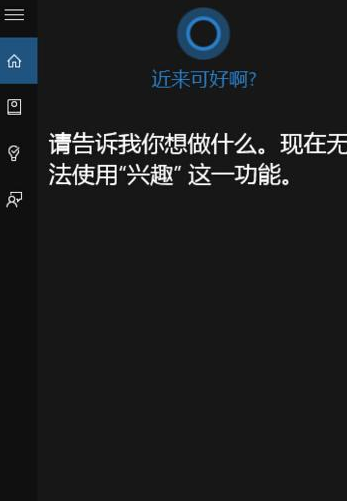
Cortana 소개:
1. "Cortana"에는 다양한 기능이 있으며, 그 중 일부는 사용 중인 장치 모델과 해당 기능은 물론 다운로드한 "Cortana"에 따라 달라집니다. . "Na"의 특정 버전에 맞게 조정됩니다.
2. 계정에 로그인하지 않은 경우에도 작업 표시줄 상단의 검색 필드에 검색 키워드를 입력하면 컴퓨터 장치에서 파일 리소스를 찾고 액세스할 수 있으며 온라인 채팅에도 참여할 수 있습니다. 원활한 상호작용.
3. Cortana의 최상의 작동을 위해서는 로그인 후 컴퓨터 장치(Android 및 iOS 장치와 호환 가능), Microsoft 관련 서비스, 타사 파트너 서비스 및 선택한 링크 기록의 데이터를 사용하도록 승인해야 합니다. in. 다양한 데이터 정보.
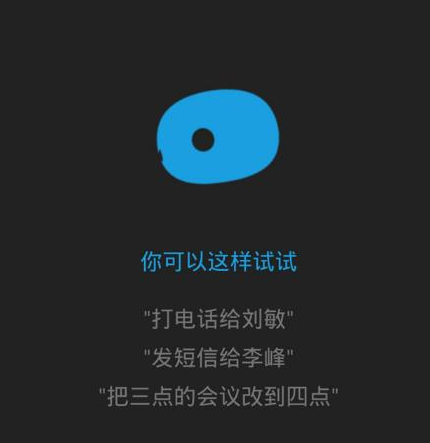
4. "Cortana"는 귀하에게 고급 맞춤형 서비스를 제공하기 위해 귀하의 검색 기록, 일정, 연락처 정보, 지리적 위치 등 귀하에 대한 정확한 데이터를 수집합니다.
5. 관련 정보를 공유할지 여부는 귀하의 자유입니다. Windows 플랫폼에서 "Cortana" 서비스에 로그인하지 않기로 선택한 경우에도 텍스트 상호 작용을 통해 "Cortana"와 통신할 수 있으며 Windows 검색 기능을 사용하여 Microsoft 서비스에 저장된 웹 페이지, 문서 및 파일을 찾을 수 있습니다. 로컬 Windows 장치, 이메일 등
6. Windows 운영 체제에서 "Cortana"는 Windows 검색 엔진을 사용하여 인터넷과 로컬 장치에서 효과적인 검색을 수행하고 즉각적인 답변, 다국어 번역 및 복잡한 계산에 대한 정확한 지원을 제공합니다. 제공 정기적인 알림을 설정하고 깊은 개인 맞춤화가 필요하지 않은 거래 처리를 수행할 수 있습니다. 계정 없이 로그인하고 "Cortana"에 개인 정보 획득을 승인한 적이 없더라도 평소와 같이 작업할 수 있습니다.
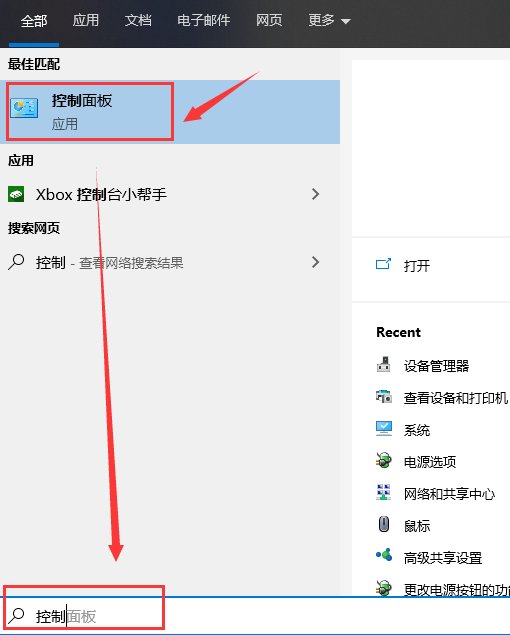
6. 콘텐츠를 입력하거나 받아쓰기를 시작하면 "Cortana"가 즉시 검색 제안을 표시할 수 있습니다. 이 기능을 달성하기 위해 그녀는 귀하가 입력한 텍스트 또는 구두 설명을 Bing 서비스에 제출합니다. 데이터 통합 조사 및 분석 후 서비스는 그에 따라 즉시 해석하고 해당 자동 제안을 제공할 수 있습니다.
7. "Cortana"를 활성화하는 방법과 관련하여 원래 운영 체제는 일반적으로 압축 해제 프로세스 중에 "Cortana" 관련 알림을 표시합니다. 필요한 경우 성공적으로 활성화하기만 하면 됩니다. 다른 기능을 사용하려면 나중에 설치하는 시스템에 대해 Microsoft 회원으로 등록해야 합니다. 설치가 완료된 후에도 "Cortana"를 찾을 수 없으면 지금 수동으로 설정하고 활성화해야 합니다. .
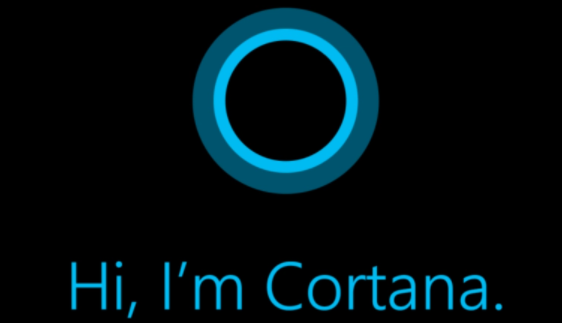
위 내용은 코타나의 기능은 무엇입니까?의 상세 내용입니다. 자세한 내용은 PHP 중국어 웹사이트의 기타 관련 기사를 참조하세요!

핫 AI 도구

Undresser.AI Undress
사실적인 누드 사진을 만들기 위한 AI 기반 앱

AI Clothes Remover
사진에서 옷을 제거하는 온라인 AI 도구입니다.

Undress AI Tool
무료로 이미지를 벗다

Clothoff.io
AI 옷 제거제

AI Hentai Generator
AI Hentai를 무료로 생성하십시오.

인기 기사

뜨거운 도구

메모장++7.3.1
사용하기 쉬운 무료 코드 편집기

SublimeText3 중국어 버전
중국어 버전, 사용하기 매우 쉽습니다.

스튜디오 13.0.1 보내기
강력한 PHP 통합 개발 환경

드림위버 CS6
시각적 웹 개발 도구

SublimeText3 Mac 버전
신 수준의 코드 편집 소프트웨어(SublimeText3)

뜨거운 주제
 7484
7484
 15
15
 1377
1377
 52
52
 77
77
 11
11
 51
51
 19
19
 19
19
 38
38
 Bonjour란 어떤 소프트웨어이며 제거할 수 있나요?
Feb 20, 2024 am 09:33 AM
Bonjour란 어떤 소프트웨어이며 제거할 수 있나요?
Feb 20, 2024 am 09:33 AM
제목: Bonjour 소프트웨어 탐색 및 제거 방법 개요: 이 문서에서는 Bonjour 소프트웨어의 기능, 사용 범위 및 제거 방법을 소개합니다. 동시에 사용자의 요구에 맞게 Bonjour를 대체하는 다른 도구를 사용하는 방법도 설명합니다. 소개: Bonjour는 컴퓨터 및 네트워크 기술 분야의 일반적인 소프트웨어입니다. 일부 사용자에게는 이 기능이 생소할 수 있지만 일부 특정 상황에서는 매우 유용할 수 있습니다. Bonjour 소프트웨어가 설치되어 있지만 지금 제거하려는 경우
 WPS Office에서 PPT 파일을 열 수 없는 경우 수행할 작업 - WPS Office에서 PPT 파일을 열 수 없는 경우 수행할 작업
Mar 04, 2024 am 11:40 AM
WPS Office에서 PPT 파일을 열 수 없는 경우 수행할 작업 - WPS Office에서 PPT 파일을 열 수 없는 경우 수행할 작업
Mar 04, 2024 am 11:40 AM
최근 많은 친구들이 WPSOffice에서 PPT 파일을 열 수 없는 경우 어떻게 해야 하는지 문의해 왔습니다. 다음으로 WPSOffice에서 PPT 파일을 열 수 없는 문제를 해결하는 방법에 대해 알아보겠습니다. 1. 먼저 WPSOffice를 열고 아래 그림과 같이 홈페이지에 들어갑니다. 2. 그런 다음 위의 검색창에 "문서 복구"라는 키워드를 입력한 후 아래 그림과 같이 클릭하여 문서 복구 도구를 엽니다. 3. 그런 다음 아래 그림과 같이 복구를 위해 PPT 파일을 가져옵니다.
 크리스탈디스크마크란 어떤 소프트웨어인가요? -크리스탈디스크마크는 어떻게 사용하나요?
Mar 18, 2024 pm 02:58 PM
크리스탈디스크마크란 어떤 소프트웨어인가요? -크리스탈디스크마크는 어떻게 사용하나요?
Mar 18, 2024 pm 02:58 PM
CrystalDiskMark는 순차 및 무작위 읽기/쓰기 속도를 빠르게 측정하는 하드 드라이브용 소형 HDD 벤치마크 도구입니다. 다음으로 편집자님에게 CrystalDiskMark 소개와 crystaldiskmark 사용법을 소개하겠습니다~ 1. CrystalDiskMark 소개 CrystalDiskMark는 기계식 하드 드라이브와 솔리드 스테이트 드라이브(SSD)의 읽기 및 쓰기 속도와 성능을 평가하는 데 널리 사용되는 디스크 성능 테스트 도구입니다. ). 무작위 I/O 성능. 무료 Windows 응용 프로그램이며 사용자 친화적인 인터페이스와 다양한 테스트 모드를 제공하여 하드 드라이브 성능의 다양한 측면을 평가하고 하드웨어 검토에 널리 사용됩니다.
 CrystalDiskinfo 사용 튜토리얼-CrystalDiskinfo는 어떤 소프트웨어입니까?
Mar 18, 2024 pm 04:50 PM
CrystalDiskinfo 사용 튜토리얼-CrystalDiskinfo는 어떤 소프트웨어입니까?
Mar 18, 2024 pm 04:50 PM
CrystalDiskInfo는 컴퓨터 하드웨어 장치를 확인하는 데 사용되는 소프트웨어입니다. 이 소프트웨어에서는 읽기 속도, 전송 모드, 인터페이스 등과 같은 컴퓨터 하드웨어를 확인할 수 있습니다! 그러면 이러한 기능 외에도 CrystalDiskInfo를 사용하는 방법과 CrystalDiskInfo가 정확히 무엇인지 정리해 보겠습니다! 1. CrystalDiskInfo의 유래 컴퓨터 호스트의 세 가지 주요 구성 요소 중 하나인 솔리드 스테이트 드라이브는 컴퓨터의 저장 매체이며 컴퓨터 데이터 저장을 담당합니다. 소비자 경험에 영향을 미칩니다. 소비자가 새 장치를 받으면 타사 소프트웨어나 기타 SSD를 사용하여 다음을 수행할 수 있습니다.
 Adobe Illustrator CS6에서 키보드 증분을 설정하는 방법 - Adobe Illustrator CS6에서 키보드 증분을 설정하는 방법
Mar 04, 2024 pm 06:04 PM
Adobe Illustrator CS6에서 키보드 증분을 설정하는 방법 - Adobe Illustrator CS6에서 키보드 증분을 설정하는 방법
Mar 04, 2024 pm 06:04 PM
많은 사용자가 사무실에서 Adobe Illustrator CS6 소프트웨어를 사용하고 있으므로 Adobe Illustrator CS6에서 키보드 증분을 설정하는 방법을 알고 있습니까? 그러면 편집자가 Adobe Illustrator CS6에서 키보드 증분을 설정하는 방법을 알려줄 것입니다. 아래를 살펴보세요. 1단계: 아래 그림과 같이 Adobe Illustrator CS6 소프트웨어를 시작합니다. 2단계: 메뉴 바에서 [편집] → [기본 설정] → [일반] 명령을 차례로 클릭합니다. 3단계: [키보드 증분] 대화 상자가 나타나면 [키보드 증분] 텍스트 상자에 필요한 숫자를 입력한 후 마지막으로 [확인] 버튼을 클릭합니다. 4단계: 단축키 [Ctrl] 사용
 봉쥬르는 어떤 소프트웨어인가요?
Feb 22, 2024 pm 08:39 PM
봉쥬르는 어떤 소프트웨어인가요?
Feb 22, 2024 pm 08:39 PM
Bonjour는 LAN 내에서 네트워크 서비스를 검색하고 구성하기 위해 Apple에서 출시한 네트워크 프로토콜 및 소프트웨어입니다. 주요 역할은 동일한 네트워크에 연결된 장치 간을 자동으로 검색하고 통신하는 것입니다. Bonjour는 2002년 MacOSX10.2 버전에 처음 소개되었으며 현재 Apple 운영 체제에 기본적으로 설치되어 활성화되어 있습니다. 그 이후로 Apple은 Bonjour의 기술을 다른 제조업체에 공개했기 때문에 다른 많은 운영 체제와 장치도 Bonjour를 지원할 수 있습니다.
 Edge와 함께 로드하려는 호환되지 않는 소프트웨어 시도를 해결하는 방법은 무엇입니까?
Mar 15, 2024 pm 01:34 PM
Edge와 함께 로드하려는 호환되지 않는 소프트웨어 시도를 해결하는 방법은 무엇입니까?
Mar 15, 2024 pm 01:34 PM
Edge 브라우저를 사용하다 보면 가끔 호환되지 않는 소프트웨어가 함께 로드를 시도하는 경우가 있는데 무슨 일이 일어나고 있는 걸까요? 이 사이트에서는 Edge와 호환되지 않는 소프트웨어를 로드하는 문제를 해결하는 방법을 사용자에게 주의 깊게 소개합니다. Edge로 로드하려고 하는 호환되지 않는 소프트웨어를 해결하는 방법 솔루션 1: 시작 메뉴에서 IE를 검색하고 IE로 직접 액세스합니다. 해결 방법 2: 참고: 레지스트리를 수정하면 시스템 오류가 발생할 수 있으므로 주의해서 작업하십시오. 레지스트리 매개변수를 수정합니다. 1. 작동 중에 regedit를 입력하십시오. 2.\HKEY_LOCAL_MACHINE\SOFTWARE\Policies\Micros 경로를 찾으세요.
 Adobe Reader XI에서 최근에 연 파일을 삭제하는 방법 - Adobe Reader XI에서 최근에 연 파일을 삭제하는 방법
Mar 04, 2024 am 11:13 AM
Adobe Reader XI에서 최근에 연 파일을 삭제하는 방법 - Adobe Reader XI에서 최근에 연 파일을 삭제하는 방법
Mar 04, 2024 am 11:13 AM
최근 많은 친구들이 편집자에게 Adobe Reader XI에서 최근에 연 파일을 삭제하는 방법을 문의했습니다. 다음으로 Adobe Reader XI에서 최근에 연 파일을 삭제하는 방법을 알아보겠습니다. 1단계: 먼저 그림과 같이 "win+R" 단축키를 사용하여 실행을 열고 "regedit"를 입력한 다음 Enter를 눌러 실행을 엽니다. 2단계: 새 인터페이스에 들어간 후 그림과 같이 왼쪽에서 "HKEY_CURRENT_USERSoftwareAdobeAcrobatReader11.0AVGeneralcRecentFiles"를 클릭하고 "c1"을 선택한 다음 마우스 오른쪽 버튼을 클릭하고 "삭제" 옵션을 선택합니다. 3단계: 그런 다음 팝업이 표시됩니다.




